บทช่วยสอนนี้เป็นการแนะนำการทดสอบ API โดยใช้ Karate Framework เรียนรู้เกี่ยวกับโครงสร้างของ Karate Test Script และขั้นตอนในการสร้างสคริปต์ทดสอบแรก:
API เป็นตัวย่อที่ย่อมาจาก Application Programming Interface พูดง่ายๆ คือ เราสามารถกำหนดให้เป็นซอฟต์แวร์ตัวกลางที่ช่วยให้สามารถสื่อสารระหว่างแอปพลิเคชันต่างๆ ได้
เราต้องการการทดสอบ API เนื่องจาก:
- ผลลัพธ์ได้รับการเผยแพร่เร็วขึ้น ดังนั้นจึงไม่ต้องรอเพื่อดูว่า API ทำงานได้ดีหรือไม่
- ด้วยการตอบสนองที่เร็วขึ้น การปรับใช้ API เหล่านี้จะเร็วขึ้นด้วย จึงทำให้มีเวลาตอบสนองที่รวดเร็ว
- การตรวจจับความล้มเหลวตั้งแต่เนิ่นๆ ก่อนที่ UI ของแอปจะถูกสร้างขึ้น ช่วยให้เราสามารถลดความเสี่ยงและแก้ไขข้อผิดพลาดได้
- การส่งมอบจำนวนมากเป็นไปได้ในระยะเวลาอันสั้น
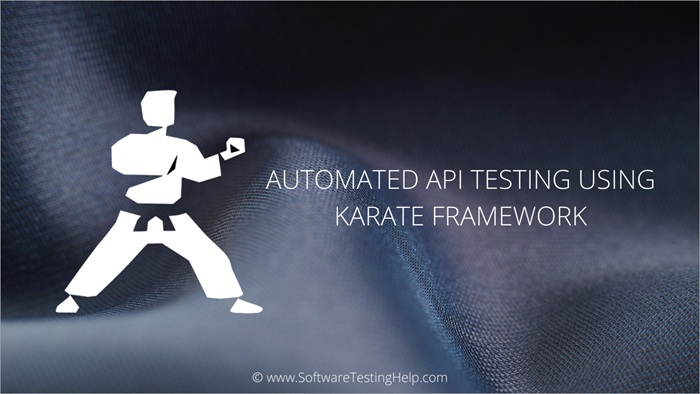
เพื่อให้สามารถทดสอบ API ได้ เรามีเครื่องมือต่างๆ ที่มีอยู่ในตลาด เช่น Postman, Mocha และ Chai สิ่งเหล่านี้แสดงให้เห็นถึงผลลัพธ์ที่ดีและการใช้งานที่มีประสิทธิภาพสำหรับการทดสอบ API อย่างไรก็ตามสิ่งเหล่านี้ได้รับอิทธิพลจากโค้ดอย่างมาก เพื่อให้สามารถใช้สิ่งเหล่านี้ได้ ผู้ใช้ต้องมีความรู้ด้านเทคนิคและคุ้นเคยกับภาษาการเขียนโปรแกรม
Karate Framework แก้ปัญหานี้ของเครื่องมือซอฟต์แวร์ก่อนหน้านี้ได้อย่างสวยงาม

กรอบคาราเต้คืออะไร
คาราเต้? มาพูดคุยคาราเต้กันเถอะ เป็นของจากญี่ปุ่นหรือเปล่า? คุณคิดอย่างไร? อาจจะเป็นบรูซผู้ยิ่งใหญ่ก็ได้สคริปต์การทดสอบพื้นฐานคาราเต้นี้
สถานการณ์:
เราจะทดสอบ API ด้วย URL นี้
เส้นทาง: api/users/2
วิธีการ: GET
และเราจำเป็นต้องตรวจสอบความถูกต้อง ไม่ว่าคำขอจะส่งคืน รหัสความสำเร็จ ( 200) หรือไม่
พูดง่ายๆ คือเราจะทดสอบ API ตัวอย่างเพื่อดูว่าดำเนินการสำเร็จหรือไม่
หมายเหตุ: เรากำลังนำตัวอย่าง API ที่พร้อมสำหรับการทดสอบ คุณสามารถเลือก PATH ใดก็ได้หรืออ้างอิงถึง API ของคุณ
คลิกที่นี่เพื่อดูแหล่งที่มา
#5) ตอนนี้ขั้นตอนต่อไปของเราคือการสร้าง .feature file.
ตามที่กล่าวไว้ในส่วนบทนำ .feature file เป็นคุณสมบัติที่สืบทอดมาจาก Cucumber ในไฟล์นี้ เราจะเขียนสถานการณ์การทดสอบที่จำเป็นต้องดำเนินการสำหรับการทดสอบ API
- ไปที่โฟลเดอร์ src/test/java ในโครงการของคุณ
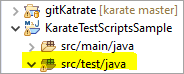
- คลิกขวาและสร้างไฟล์ใหม่ – userDetails.feature จากนั้นคลิกที่ปุ่มเสร็จสิ้น
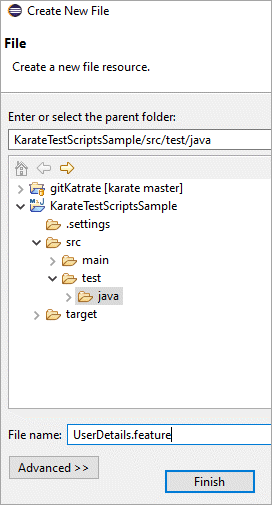
ตอนนี้ คุณจะเห็นไฟล์ต่อไปนี้ภายใต้โฟลเดอร์ src/test/java
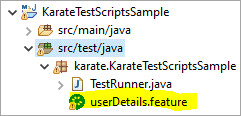
ไอคอน สีเขียว คล้ายกับ .feature fi le ใน Cucumber ที่เราเพิ่งสร้างขึ้น
- เมื่อสร้างไฟล์แล้ว ตอนนี้เราจะเขียนสถานการณ์ทดสอบของเราซึ่งจะกล่าวถึงในส่วนต่อไปนี้
#6) เนื่องจากเรามีสถานการณ์และไฟล์เปล่า . feature พร้อมแล้ว ตอนนี้เรามาเริ่มด้วยสคริปต์แรกของเรา ให้เราเริ่มเขียนโค้ด
เขียนโค้ดบรรทัดต่อไปนี้ใต้ไฟล์ userDetails.feature ที่เราสร้างขึ้นในขั้นตอนที่ #5:
Feature: fetching User Details Scenario: testing the get call for User Details Given url '//reqres.in/api/users/2' When method GET Then status 200
ให้เราพยายามทำความเข้าใจ ส่วนประกอบที่เขียนในไฟล์ด้านบน:
- คุณลักษณะ: คำหลักอธิบายชื่อของคุณลักษณะที่เรากำลังทดสอบ
- ความเป็นมา: นี่คือส่วนที่เลือกได้ซึ่งถือเป็นส่วนที่จำเป็นต้องมีก่อน สามารถใช้เพื่อกำหนดสิ่งที่จำเป็นสำหรับการทดสอบ API ประกอบด้วย HEADER, URL & PARAM ตัวเลือก
- สถานการณ์: ไฟล์คุณลักษณะทุกไฟล์ที่คุณจะเห็นจะมีอย่างน้อยหนึ่งคุณลักษณะ (แม้ว่าจะสามารถให้ หลาย สถานการณ์) . เป็นรายละเอียดของกรณีทดสอบ
- กำหนด: เป็นขั้นตอนที่ต้องดำเนินการก่อนที่จะดำเนินการขั้นตอนการทดสอบอื่นๆ เป็นการดำเนินการบังคับที่ต้องดำเนินการ
- เมื่อ: ระบุเงื่อนไขที่ควรปฏิบัติตามเพื่อดำเนินการขั้นตอนการทดสอบถัดไป
- จากนั้น: บอกให้เราทราบว่าจะเกิดอะไรขึ้นในกรณีที่เป็นไปตามเงื่อนไขที่ระบุใน เมื่อ เป็นที่น่าพอใจ
หมายเหตุ: คำหลักทั้งหมดที่กล่าวถึงข้างต้นคือ จากภาษาเกอร์กินส์ นี่เป็นวิธีมาตรฐานในการเขียนสคริปต์ทดสอบโดยใช้ Cucumber
และคำอื่นๆ ที่ใช้ในไฟล์คุณลักษณะได้แก่:
- 200: มันคือสถานะ/รหัสตอบกลับที่เราเป็นอยู่คาดหวัง (คลิกที่นี่เพื่อดูรายการรหัสสถานะ)
- GET: เป็นวิธีการของ API เช่น POST, PUT เป็นต้น
เราหวังว่าคำอธิบายนี้ เป็นเรื่องง่ายสำหรับคุณที่จะเข้าใจ ตอนนี้คุณจะสามารถเชื่อมโยงกับสิ่งที่เขียนในไฟล์ด้านบนได้
ตอนนี้เราต้องสร้างไฟล์ TestRunner.java
ตามที่อธิบายไว้ข้างต้น ส่วน Cucumber ต้องการไฟล์ Runner ที่ต้องใช้ในการดำเนินการไฟล์ .feature ที่มีสถานการณ์การทดสอบ
- ไปที่โฟลเดอร์ src/test/java ในโครงการของคุณ
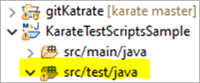
- คลิกขวาที่มันและสร้างไฟล์ Java ใหม่: TestRunner.java
- เมื่อสร้างไฟล์แล้ว วางบรรทัดโค้ดต่อไปนี้ไว้ข้างใต้:
import org.junit.runner.RunWith; import com.intuit.karate.junit4.Karate; @RunWith(Karate.class) public class TestRunner { }- Test Runner คือไฟล์ที่ตอนนี้จะถูกเรียกใช้งานเพื่อดำเนินการ สถานการณ์ที่ต้องการซึ่งเขียนไว้ในขั้นตอนที่ #5
#7) ตอนนี้เราพร้อมแล้วกับทั้งไฟล์ TestRunner.Java และ userDeatils.คุณลักษณะ งานเดียวที่เหลืออยู่สำหรับเราคือ เรียกใช้ สคริปต์
- ไปที่ไฟล์ TestRunner.java และคลิกขวาที่ไฟล์ดังภาพด้านล่าง
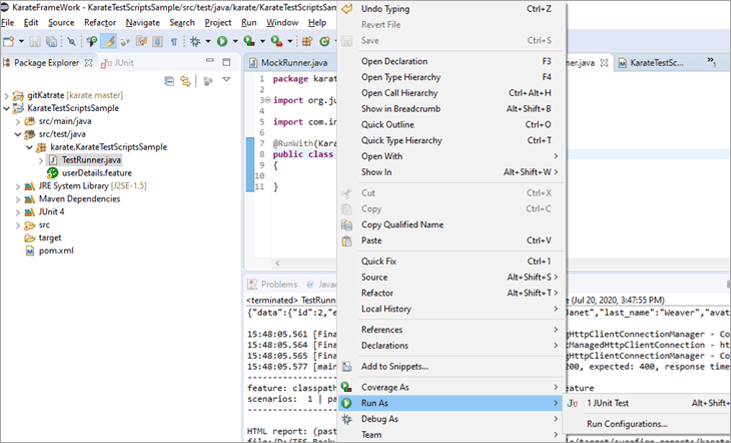
- เลือก Run As -> การทดสอบ Junit
- เมื่อเลือกแล้ว คุณจะเริ่มสังเกตว่ากรณีทดสอบได้เริ่มต้นขึ้นแล้ว
- รอให้สคริปต์ทดสอบดำเนินการ เมื่อทำเสร็จแล้ว คุณจะสังเกตสิ่งที่แสดงในภาพด้านล่างในหน้าต่างของคุณ
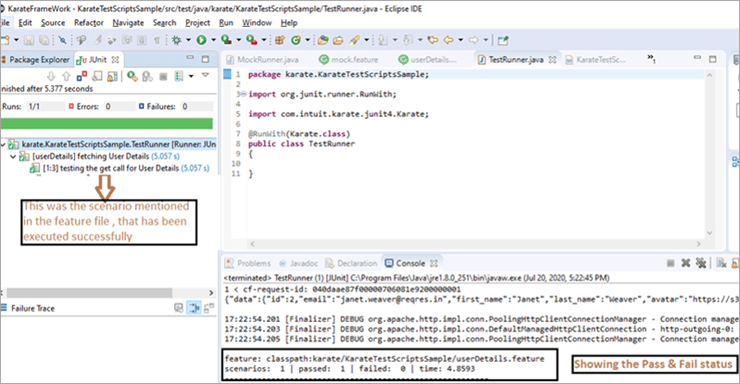
- สุดท้าย เราสามารถพูดได้ว่าว่าเราได้สร้าง Test Script แบบพื้นฐานสำเร็จเป็นครั้งแรกโดยใช้ Karate Framework
#8) สุดท้าย คาราเต้ เฟรมเวิร์กยังให้การนำเสนอรายงาน HTML สำหรับการดำเนินการที่ได้ดำเนินการไปแล้ว
- ไปที่โฟลเดอร์เป้าหมาย -> แน่ใจ-รายงาน-> ที่นี่คุณจะเห็นรายงาน HTML ของคุณที่คุณสามารถเปิดได้
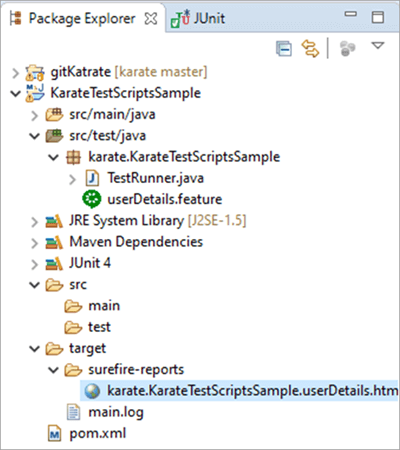
** เราขอแนะนำให้คุณเปิดรายงานเดียวกันโดยใช้ Chrome เบราว์เซอร์เพื่อรูปลักษณ์ที่ดีขึ้น
- รายงาน HTML ต่อไปนี้จะแสดงให้คุณเห็น สถานการณ์ & การทดสอบ ที่ได้รับการดำเนินการสำหรับสถานการณ์ที่กล่าวถึง:
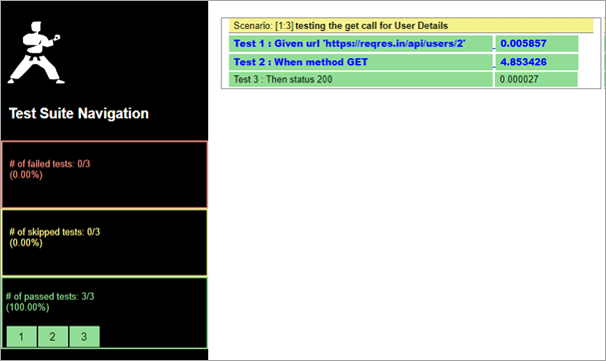
สรุป
ในบทช่วยสอนนี้ เราได้กล่าวถึงการทดสอบ API การทดสอบต่างๆ เครื่องมือที่มีในท้องตลาด และวิธีที่ Karate Framework เป็นตัวเลือกที่ดีกว่าเมื่อเปรียบเทียบกับเครื่องมืออื่นๆ
เราปฏิบัติตามแนวทางทีละขั้นตอนเพื่อสร้างสคริปต์ทดสอบพื้นฐานแรกของเรา เราเริ่มต้นด้วยการสร้าง โปรเจ็กต์ Maven พื้นฐานใน Eclipse IDE เพื่อสร้างไฟล์ .feature ซึ่งมีสถานการณ์การทดสอบทั้งหมดและไฟล์ Runner เพื่อดำเนินการกรณีทดสอบที่กล่าวถึงในไฟล์ .feature
ในตอนท้ายของหลายขั้นตอน เราสามารถเห็นรายงานการดำเนินการของผลการทดสอบ
เราหวังว่าบทช่วยสอนนี้จะเป็นประโยชน์สำหรับผู้เริ่มต้นในการเรียนรู้วิธีสร้างสคริปต์ทดสอบแรกโดยใช้ Karate Framework และดำเนินการทดสอบ API แบบละเอียดทีละขั้นตอนนี้วิธีการเป็นวิธีที่ยอดเยี่ยมในการเรียกใช้และดำเนินการทดสอบต่างๆ บน API
ถัดไป>>
Lee ได้พัฒนาสิ่งนี้ในเวลาว่างของเขาแม้ว่าเราจะต้องการเจาะลึกถึงรากเหง้าที่น่าสนใจของคาราเต้ แต่ตอนนี้เรามาพูดถึง เครื่องมือคาราเต้ ที่ได้รับการพัฒนา โดย Peter Thomas หนึ่งในเครื่องมือที่ยอดเยี่ยมที่มาช่วยผู้ทดสอบ API
เฟรมเวิร์กคาราเต้เป็นไปตามรูปแบบการเขียนโปรแกรมของ Cucumber ซึ่งเป็นไปตามแนวทางของ BDD ไวยากรณ์นั้นง่ายต่อการเข้าใจโดยผู้ที่ไม่ใช่โปรแกรมเมอร์ และเฟรมเวิร์กนี้เป็นเครื่องมือทดสอบ API เพียงตัวเดียวที่รวมการทำงานอัตโนมัติของ API และการทดสอบประสิทธิภาพไว้ในเครื่องมือแบบสแตนด์อโลนเดียว
ช่วยให้ผู้ใช้สามารถดำเนินการกรณีทดสอบในแบบคู่ขนานและดำเนินการ JSON & การตรวจสอบ XML
ด้วยข้อมูลนี้ ประเด็นสำคัญบางอย่างสามารถสรุปได้เพื่อทำความเข้าใจเครื่องมือคาราเต้โดยละเอียดยิ่งขึ้น:
- คาราเต้เป็นกรอบการทดสอบ BDD แทน ของ TDD
- ออกแบบมาให้ใช้งานง่ายสำหรับผู้ที่ไม่ใช่โปรแกรมเมอร์ ฟีเจอร์นี้เป็นตัวเปลี่ยนเกมเนื่องจากช่วยให้ผู้คนจำนวนมากใช้และเข้าถึงได้มากขึ้นโดยไม่คำนึงถึงพื้นฐานทางเทคนิคหรือความสามารถของพวกเขา
- ใช้ไฟล์ฟีเจอร์ Cucumber และภาษา Gherkins เพื่อเขียนการทดสอบซึ่งก็คือ เข้าใจง่ายมาก
คุณสมบัติทั้งหมดนี้ทำให้เป็นหนึ่งในเครื่องมืออัตโนมัติที่ได้รับความนิยมมากที่สุดในปัจจุบัน
ประวัติของกรอบคาราเต้
สร้างโดย ' Peter Thomas' ในปี 2560 ซอฟต์แวร์นี้มีจุดมุ่งหมายเพื่อทำการทดสอบฟังก์ชันพร้อมใช้งานสำหรับทุกคน มันถูกเขียนด้วย Java และคนส่วนใหญ่คาดว่าไฟล์ของมันจะต้องเป็นภาษาเดียวกันด้วย อย่างไรก็ตาม โชคดีที่ไม่เป็นเช่นนั้น
แต่มันใช้ไฟล์ Gherkins ซึ่งเป็นผลมาจากความสัมพันธ์กับ แตงกวากรอบ. ซอฟต์แวร์การทำงานอัตโนมัติเป็นส่วนขยายของ Cucumber ดังนั้นจึงสืบทอดการใช้ไฟล์ Gherkins ในการดำเนินการ ข้อแตกต่างที่สำคัญระหว่างทั้งสองคือ Karate ไม่ใช้ Java ขณะทดสอบ แต่ Cucumber ใช้
นี่คือเหตุผลว่าทำไมจึงเหมาะสำหรับผู้ที่ไม่ใช่โปรแกรมเมอร์ เนื่องจากไวยากรณ์ของ Gherkins นั้นอ่านง่ายและครอบคลุมมาก นี่คือเหตุผลที่คาราเต้เหมาะสมที่สุดและแนะนำสำหรับการเข้าสู่โลกแห่งการทดสอบ API อัตโนมัติ
คุณลักษณะบางอย่างของ Karate Testing Framework ต่อไปนี้:
- ใช้ภาษา Gherkins ที่เข้าใจง่าย
- ไม่จำเป็นต้องมีความรู้ด้านเทคนิคการเขียนโปรแกรมเช่น Java
- เป็นไปตามมาตรฐาน Cucumber ที่เป็นที่นิยม
- สร้างเฟรมเวิร์กได้ง่าย
- การทดสอบแบบคู่ขนานคือฟังก์ชันการทำงานหลักที่คาราเต้จัดทำขึ้นเอง ดังนั้นเราจึงไม่จำเป็นต้องพึ่งพา Maven, Gradle และอื่นๆ
- UI สำหรับการดีบักการทดสอบ
- การเรียกไฟล์คุณสมบัติจากไฟล์อื่น
- ให้การสนับสนุนสำหรับการทดสอบไดรเวอร์ข้อมูลที่สร้างขึ้นภายในองค์กร ดังนั้นจึงไม่จำเป็นต้องพึ่งพาเฟรมเวิร์กภายนอก
- Native Rest ในตัวรายงาน นอกจากนี้ยังสามารถรวมเข้ากับ Cucumber เพื่อรายงาน UI ที่ดีขึ้นและชัดเจนยิ่งขึ้น
- ให้การสนับสนุนภายในองค์กรสำหรับการสลับการกำหนดค่าในสภาพแวดล้อมการทดสอบต่างๆ (QA, Stage, Prod, Pre-Prod)
- การสนับสนุนที่ราบรื่นสำหรับการรวม CI/CD ที่เป็นประโยชน์
- ความสามารถในการจัดการการเรียก HTTP ต่างๆ:
- การสนับสนุน Web Socket
- คำขอ SOAP
- HTTP
- การจัดการคุกกี้ของเบราว์เซอร์
- HTTPS
- ข้อมูลในรูปแบบ HTML
- คำขอ XML
การเปรียบเทียบคาราเต้กับส่วนที่เหลือมั่นใจ
มั่นใจได้ : เป็นไลบรารีที่ใช้ Java เพื่อทดสอบบริการ REST ใช้ภาษาจาวาในการเขียนโค้ด ช่วยในการทดสอบหมวดหมู่คำขอจำนวนมาก ซึ่งส่งผลให้มีการตรวจสอบชุดตรรกะทางธุรกิจต่างๆ เพิ่มเติม
Karate Framework : เครื่องมือที่ใช้ Cucumber/Gherkins ใช้สำหรับทดสอบ SOAP & บริการ REST
ตารางต่อไปนี้แสดงข้อแตกต่างที่ชัดเจนระหว่าง Rest-Asured & กรอบคาราเต้:
| S.No | พื้นฐาน | กรอบคาราเต้ | REST-Asured |
|---|---|---|---|
| 1 | ภาษา | ใช้ส่วนผสมของแตงกวาและแตงกวา | มันใช้ภาษาจาวา |
| 2 | ขนาดโค้ด | โดยปกติแล้วบรรทัดของ โค้ดน้อยกว่าเนื่องจากเป็นไปตามโครงสร้างคล้ายแตงกวา | บรรทัดของโค้ดมีมากกว่าเนื่องจากเกี่ยวข้องกับการใช้ภาษาจาวา |
| 3 | ความรู้ด้านเทคนิคที่จำเป็น | ผู้ที่ไม่ใช่โปรแกรมเมอร์สามารถเขียนได้ง่าย โค้ด Gherkins | จำเป็นต้องมีความรู้ด้านเทคนิคในการเขียนโค้ด Java |
| 4 | การทดสอบที่ขับเคลื่อนด้วยข้อมูล | จำเป็นต้องใช้ TestNG หรือเทียบเท่าเพื่อรองรับแท็กเดียวกัน | สามารถใช้แท็กภายในเพื่อรองรับการทดสอบข้อมูลได้ |
| 5 | มีการสนับสนุนการโทร SOAP หรือไม่ | ใช่ มีให้บริการ | เกี่ยวข้องกับคำขอ REST เท่านั้น |
| 6 | การทดสอบคู่ขนาน | ใช่ รองรับการทดสอบคู่ขนานได้อย่างง่ายดายด้วยการสร้างรายงานคู่ขนาน ด้วย | ไม่มาก แม้ว่าผู้คนจะลองทำสิ่งนี้แล้ว แต่อัตราความล้มเหลวมีมากกว่าอัตราความสำเร็จ |
| 7 | การรายงาน | มีการรายงานภายในบริษัท จึงไม่จำเป็นต้องพึ่งพาปลั๊กอินภายนอก เรายังสามารถรวมเข้ากับปลั๊กอินการรายงาน Cucumber เพื่อ UI ที่ดีขึ้น | จำเป็นต้องพึ่งพาปลั๊กอินภายนอก เช่น Junit, TestNG |
| 8 | รองรับ CSV สำหรับข้อมูลภายนอก | ใช่ จาก Karate 0.9.0 | ไม่ ต้องใช้ Java Code หรือไลบรารี่ |
| 9 | Web UI Automation | ใช่ จาก Karate 0.9.5 Web-UI Automation เป็นไปได้ | ไม่ ไม่รองรับ |
| 10 | ตัวอย่าง GET | Given param val1 = ‘name1’
| given().
|
ดังนั้น ตามที่แสดงให้เห็นโดย ความแตกต่างข้างต้น กล่าวได้อย่างปลอดภัยว่าคาราเต้เป็นหนึ่งในสิ่งที่ง่ายที่สุดที่ใครๆ ก็สามารถทำได้
เครื่องมือที่จำเป็นสำหรับการทำงานกับคาราเต้เฟรมเวิร์ก
ตอนนี้ เนื่องจากเรามีความรู้พื้นฐานเกี่ยวกับ ในประเด็นของ Karate Framework ให้เราดูที่กระบวนการและเครื่องมือที่จำเป็นในการตั้งค่าสภาพแวดล้อมคาราเต้
#1) Eclipse
Eclipse เป็นสภาพแวดล้อมการพัฒนาแบบบูรณาการที่ใช้ ในด้านการเขียนโปรแกรมคอมพิวเตอร์ ส่วนใหญ่ใช้สำหรับการเขียนโปรแกรม Java ดังที่ได้กล่าวไว้ก่อนหน้านี้ Karate เขียนด้วย Java ดังนั้นจึงเหมาะสมกว่าว่าทำไม Eclipse จึงเป็น IDE แบบ go-to สำหรับซอฟต์แวร์ทดสอบ API อีกเหตุผลหนึ่งก็คือว่ามันเป็นเครื่องมือแบบโอเพ่นซอร์ส และนี่เป็นเหตุผลที่ค่อนข้างดีที่จะเลือกใช้เครื่องมือนี้
หมายเหตุ: เรายังสามารถใช้ IntelliJ, Visual Studio และอื่นๆ อื่นๆ ตัวแก้ไขที่มีอยู่ในตลาด
#2) Maven
นี่คือเครื่องมือสร้างระบบอัตโนมัติที่ใช้สำหรับสร้างโปรเจ็กต์ Java เป็นหลัก เป็นวิธีหนึ่งในการตั้งค่าสภาพแวดล้อมของคาราเต้และเขียนโค้ด หากต้องการตั้งค่า Eclipse ด้วยข้อกำหนดของ Maven คุณสามารถคลิกที่นี่เพื่อติดตั้ง Maven
ขณะทำงานใน Maven ให้ใช้การขึ้นต่อกันของ Maven ที่จะช่วยให้คุณสนับสนุน Karate Framework
ต่อไปนี้ การพึ่งพาจะใช้กับ Maven ใน pom.xml
com.intuit.karate karate-apache 0.9.5 test com.intuit.karate karate-junit4 0.9.5 test
หมายเหตุ: เวอร์ชันล่าสุดอาจมีอยู่ในที่เก็บ Maven
#3) Gradle
Gradle เป็นทางเลือกแทน Maven และสามารถใช้ได้ในความจุที่เท่ากัน มีความเหมือนและความแตกต่างแต่สามารถใช้ในการตั้งค่าสภาพแวดล้อมสำหรับรหัสคาราเต้ของเราได้เท่าๆ กัน
ใช้ง่ายกว่า ยืดหยุ่น และแนะนำให้ใช้เมื่อแอปพลิเคชันของเรามีข้อกำหนดด้านการจัดการและโมดูลาร์บางส่วนด้วย ปลั๊กอินมากมาย รหัสการตั้งค่า Gradle จะมีลักษณะดังนี้
testCompile 'com.intuit.karate:karate-junit4:0.6.0' testCompile 'com.intuit.karate:karate-apache:0.6.0'
หมายเหตุ: คุณสามารถใช้ MAVEN หรือ GRADLE ก็ได้
0 #4) การตั้งค่า Java Environment ในระบบของคุณจำเป็นต้องตั้งค่าสภาพแวดล้อม JDK และ JRE เพื่อเริ่มต้นใช้งานสคริปต์ Karate Framework
โครงสร้างของสคริปต์ทดสอบคาราเต้
สคริปต์ทดสอบคาราเต้เป็นที่รู้จักจากการครอบครองส่วนขยาย ".feature" คุณสมบัตินี้สืบทอดมาจากแตงกวา การจัดระเบียบไฟล์ในการประชุม Java ก็ได้รับอนุญาตเช่นกัน คุณมีอิสระในการจัดระเบียบไฟล์ของคุณตามข้อกำหนดของแพ็คเกจ Java
อย่างไรก็ตาม หลักเกณฑ์ของ Maven ระบุว่าการจัดเก็บไฟล์ที่ไม่ใช่ของ Java จะต้องแยกทำต่างหาก ดำเนินการในโครงสร้าง src/test/resources และไฟล์ Java จะถูกเก็บไว้ภายใต้ src/main/java .
แต่ตามผู้สร้างของ Karate Framework พวกเขาเชื่อมั่นอย่างยิ่งว่าเราเก็บทั้งไฟล์ Java และไม่ใช่ Java ไว้เคียงข้างกัน ด้านข้าง. ตามที่พวกเขา, มันง่ายกว่ามากที่จะมองหาไฟล์ *.java และ *.feature เมื่อเก็บไว้ด้วยกัน แทนที่จะทำตามโครงสร้าง Maven มาตรฐาน
สามารถทำได้ง่ายๆ โดยปรับแต่ง pom.xml ดังต่อไปนี้ (สำหรับ Maven):
src/test/java **/*.java ...
ต่อไปนี้เป็นโครงร่างของโครงสร้างทั่วไปของ Karate Framework:
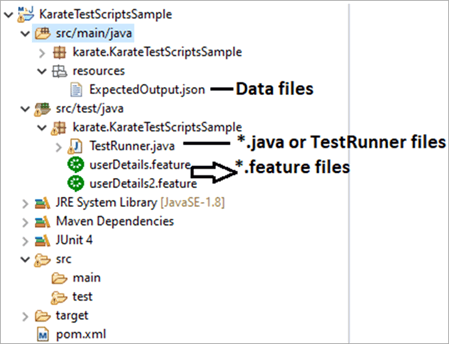
ตอนนี้ เนื่องจาก Karate Framework นี้ใช้ ไฟล์ Runner ซึ่งจำเป็นใน Cucumber เพื่อเรียกใช้ไฟล์คุณสมบัติ ดังนั้นการเขียนส่วนใหญ่จะเป็นไปตามมาตรฐาน Cucumber
แต่ขั้นตอนต่าง ๆ ไม่จำเป็นต้องมีคำจำกัดความที่ชัดเจนในคาราเต้ ซึ่งแตกต่างจาก Cucumber ในทางกลับกัน เพิ่มความยืดหยุ่นและความสะดวกในการปฏิบัติงาน เราไม่จำเป็นต้องเพิ่มกาวพิเศษที่เรามักจะต้องเพิ่มเมื่อเราทำตามเฟรมเวิร์ก Cucumber
คลาส “Runner” ส่วนใหญ่จะมีชื่อว่า TestRunner.java
จากนั้นไฟล์ TestRunner.java จะอยู่ในรูปแบบ:
import com.intuit.karate.junit4.Karate; import org.junit.runner.RunWith; @RunWith(Karate.class) public class TestRunner { }และเมื่อพูดถึงไฟล์ .feature จะมีการทดสอบทั้งหมด สถานการณ์ที่ต้องทดสอบเพื่อให้แน่ใจว่า API ทำงานตามข้อกำหนดที่คาดไว้
ไฟล์ *.feature ทั่วไปมีลักษณะดังต่อไปนี้:
Feature: fetching User Details Scenario: testing the get call for User Details Given url '//reqres.in/api/users/2' When method GET Then status 200
การสร้างสคริปต์ทดสอบคาราเต้เบื้องต้น
ส่วนนี้จะช่วยให้คุณเริ่มต้นสร้างสคริปต์ทดสอบแรก ซึ่งจะเป็นประโยชน์สำหรับคุณในการแปลง API ในรูปแบบของเฟรมเวิร์กคาราเต้
ก่อนที่เราจะเขียนสคริปต์การทดสอบคาราเต้ขั้นพื้นฐานโปรดติดตั้งข้อกำหนดต่อไปนี้ในเครื่องของคุณ:
- Eclipse IDE
- Maven กำหนดเส้นทาง Maven ที่เหมาะสม
- JDK & เจ.อาร์.อี. กำหนดเส้นทางที่เหมาะสม
มาดูแนวทางทีละขั้นตอนกัน:
#1) สร้าง ใหม่ MAVEN โครงการใน Eclipse Editor
- เปิด Eclipse
- คลิกที่ไฟล์ เลือกโครงการใหม่
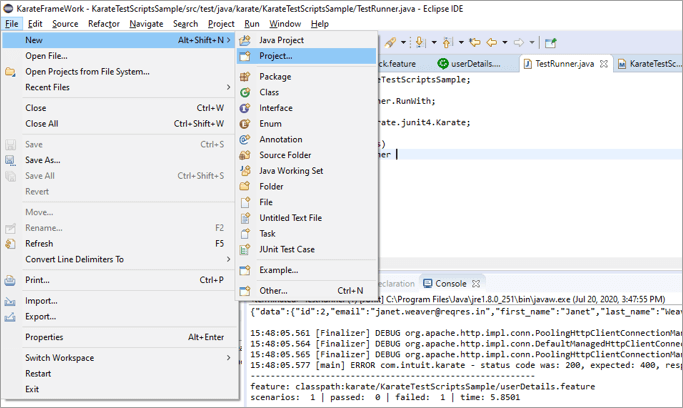
- เลือกโครงการ Maven
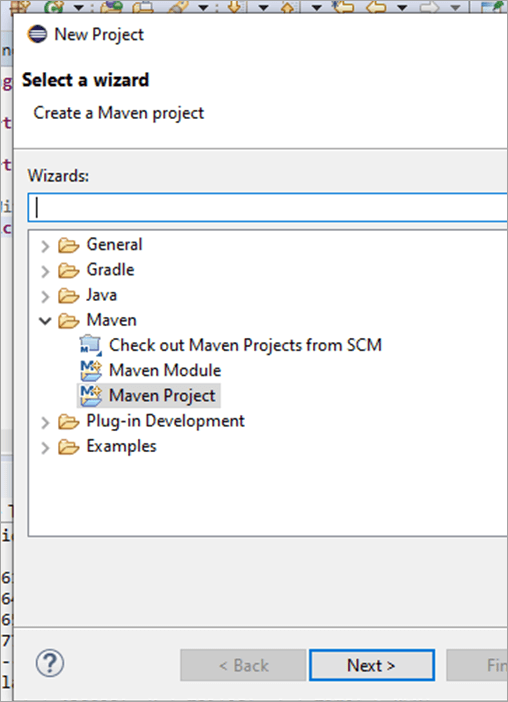
- เลือก ตำแหน่งพื้นที่ทำงาน
- เลือกต้นแบบ (โดยปกติเราจะเลือก “ Maven-archetype-quickstart 1.1 ” สำหรับโครงการ Maven อย่างง่าย)
- ระบุ รหัสกลุ่ม & รหัสสิ่งประดิษฐ์ (เราใช้ค่าต่อไปนี้ในตัวอย่างของเรา)
- รหัสกลุ่ม : คาราเต้
- รหัสสิ่งประดิษฐ์: KarateTestScriptsSample
- คลิกที่เสร็จสิ้นเพื่อเสร็จสิ้น การตั้งค่า
#2) เมื่อสร้างแล้ว ตอนนี้คุณจะสามารถเห็นโครงสร้างต่อไปนี้ในหน้าต่าง Project Explorer
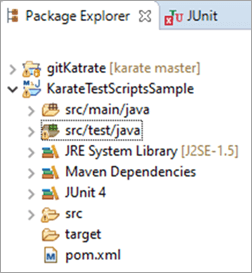 3
3
#3) รวมการอ้างอิงทั้งหมดของคุณ
ขั้นตอนแรกของเรา หลังจากการตั้งค่า เราจะ รวมการอ้างอิงทั้งหมด ที่จำเป็น สำหรับการดำเนินการ เราจะเก็บแท็กทั้งหมดไว้ภายใต้ POM.xml (สมมติว่าคุณทราบการใช้งาน POM.xml แล้ว)
- เปิด POM.xml และคัดลอกโค้ดด้านล่างใต้แท็กอ้างอิงและบันทึก file.
com.intuit.karate karate-apache 0.9.5 test com.intuit.karate karate-junit4 0.9.5 test
คลิกที่นี่เพื่อดูแหล่งที่มา
#4) มาระดมความคิดเกี่ยวกับสถานการณ์นี้กันว่าเราจะทดสอบอะไรใน